「スタート」─「Windowsの終了」─「電源を切れる状態にする」
- デスクトップ
- ウインドウ
- スタートボタン
- タスクバー
- マイコンピュータ・ネットワークコンピュータ
- ごみ箱
- アイコン (icon)
- マウスポインタ
- タイトルバー
- メニューバー
- スクロールバー
- 最小化ボタン(「_」)・最大化ボタン(□)・閉じるボタン(×)

- クリック(左クリック) ── マウスの左ボタンを押すこと
- 右クリック ── 〃右ボタン〃
- ダブルクリック ── (左ボタンを)二度続けて押すこと
- ドラッグ ── マウスのボタンを押しながら移動すること
- Shift(シフト) ── 大文字の入力
- Space(スペース) ── 空白の入力
- Control(Ctrlと書いてある場合もある、コントロール), Alt(オルト ─ alternativeの略)── 他のキーと同時に押すと、特別な意味を持つ(後述)
- Enter(エンター) ── 改行(次の行)、 Return(リターン)キーと呼ぶ場合もある
- Backspace(BS, バックスペース), Delete(Del, デリート) ── カーソルの前、あとの文字をそれぞれ削除する
- Tab(タブ) ── 空白を一定間隔にあける
- Esc (エスケープ) ── 処理のキャンセルなど
- カーソルキー ── 上下左右の矢印の書いてあるキー、カーソルの移動
- CapsLock(キャップスロック)など ── Shiftキー押し放しと同じ効果
カーソル ── 入力した文字が挿入される場所を示す。
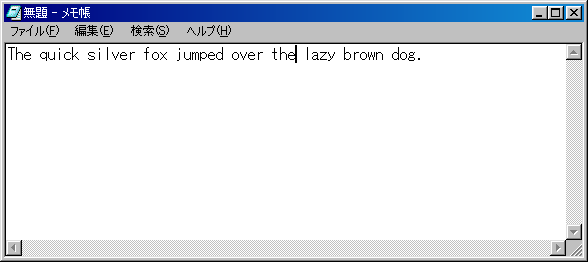
ホームポジション ──
左手の人指し指を 「F」、右手の人指し指を 「J」に置く。
タッチタイピング(ブラインドタッチ)の基本です。
- ウインドウを選択する ── ウインドウの任意の場所をクリック
→ 選択されたウインドウはタイトルバーが青色になります。 - ウインドウを移動する ── タイトルバーをドラッグ
- 最小化する ── 「_」をクリック
- 閉じる ── 「×」をクリック
- 元に戻す ── タスクバーをクリック
- サイズを変える ── ウインドウの端にマウスポインタを持っていき、 マウスポインタの形が変わったらドラッグ
- スクロールバーの使い方
- スタートボタンから起動
- ダブルクリックして起動
- ドラッグして起動
- ファイル名を指定して起動
「メモ帳」(エディタ)・「ワードパッド」(簡易ワープロ)・「ペイント」(お絵描きソフト)・「Internet Explorer」(Webブラウザ)などを起動してみましょう。
Internet Explorerは通常、デスクトップにあるアイコンをダブルクリックして起動します。
メモ帳・ワードパッド・ペイントは、
「スタート」─「プログラム」─「アクセサリ」の順にクリックします。
メモ帳を起動して、そのウインドウを選択し、キーボードのキーを押すと、
文字を入力することができます。
しかし、このままではコンピュータの電源を切ったとき、
入力した文章は消えてなくなってしまいます。
電源を切っても、次に電源を入れたときに再び使用できるようにするためには、
「保存」(セーブともいう)という操作が必要です。
最初に文書を保存するときは、メモ帳のメニューバーの
「ファイル」─「名前をつけて保存」を選びます。
「ファイル名」をつけるように促されるので、適当な名前をつけます。
「保存」ボタンを押すと実際に保存されます。
- 保存(save) ── 電気を切るとデータを失う記憶装置(通常、RAM)から、 電気を切ってもデータを保持できる記憶装置(通常、ハードディスク)へ、 データを移すことを意味する。
- ファイル(file) ── Windows(一般にオペレーティングシステム)がデータを扱うときのデータのひとまとまりの単位
- オペレーティングシステム(OS) ── さまざまなアプリケーションソフト(例えば、ワープロ・表計算など)が共通に必要とするサービスを提供するソフトウェア。 ハードディスクに対してデータに読み書きを行なったりするのは、 通常 OSの仕事である。 また、複数のプログラムを同時に実行できるようにするのも OSの大事な役目の一つである。
一度、「名前をつけて保存」をしたあとに、新しく入力を追加するなどして、 内容を変更したときは、再び「保存」しておく必要があります。 この場合は「上書き保存」(「ファイル」─「上書き保存」)します。
超重要: コンピュータはいつ調子がおかしくなって、 作業中のデータが吹っ飛ぶかわかりません。 小まめに「保存」しましょう。
文章の入力が終了すれば、作成したファイルを保存し、メモ帳を終了します。 終了は「×」か、「ファイル」─「メモ帳の終了」です。
以前に保存しておいたファイルを再び編集する場合、
- 保存したファイル(通常「マイ ドキュメント」にある)のアイコンをダブルクリックする。
- あるいは、普通にメモ帳を起動してから、「ファイル」─「開く」で、 保存したファイルを選択し、「開く」
メモ帳などでファイルを保存すると、 通常「マイ ドキュメント」というところに保存されます。 自分のコンピュータを使っているときは、これで構いませんが、 大学のコンピュータの場合は、不特定の人が使用するので、これでは困ります。 フロッピーディスクにファイルをコピー/移動して持ち帰りましょう。
「マイ ドキュメント」のファイルをフロッピーディスクにコピーする。
- (DOS/Vフォーマット済の)フロッピーディスクをディスクドライブに入れる。
(フォーマット済でないフロッピーディスクの場合、 フォーマットという操作が必要です。 最近はフォーマット済のフロッピーディスクが普通です。) - デスクトップの「マイ コンピュータ」をダブルクリックして開く。
- その中の「A:」をダブルクリックして開く。
- ファイルを保存したところ(通常「マイ ドキュメント」)を開く。
- その中のファイルのアイコンを「A:」のウインドウまでドラッグする。
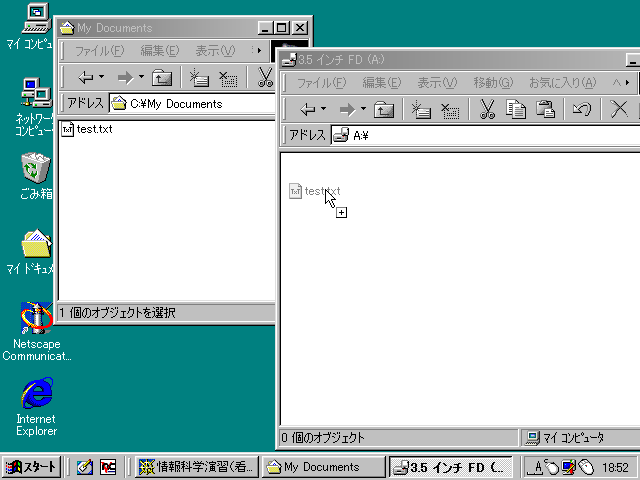
(左ボタンではなく右ボタンを使ってドラッグすると、あとでメニューが出て、 「コピー」するか「移動」するかが選べます。)
同じようにして、ファイルを「ごみ箱」にドラッグすると、 ファイルを削除することができます。
- 変換の開始/終了 ── (Alt+)「漢字」キー (Altキーを押しながら、「漢字」キーを押す。)
- 次候補 ── Space(空白)キーまたは「↓」キー
- 前候補 ── 「↑」キー
- 区切りの変え方 ── 区切りを短くするのは Shift+「←」キー、 長くするのは Shift+「→」キー、
- 次の区切りへ移動 ── 「→」キー
- 確定 ── Enterキー
- ひらがな ── F6キー
- カタカナ ── F7キー
次の文を入力してみましょう。
- 今日は医者に行く。
- 今日歯医者に行く。
| @ | アットマーク |
| * | アスタリスク、スター、星 |
| _ | アンダーバー、下線 |
| & | アンパサンド、アンド記号 |
| ~ | チルダ、にょろ |
| / | スラッシュ |
| ` | バッククォート |
| ' | (シングル)クォート |
| " | ダブルクォート |
| | | バー、縦棒 |
| ^ | キャレット、やま |
次の文をできるだけ速く入力してみましょう。
- The quick silver fox jumped over the lazy brown dog.(×5)
- Eight years ago, President Clinton and Vice President Gore put in place an agenda to get America back on its economic feet while restoring the values of opportunity, responsibility and community that made this country great. As a result of the hard work of the American people and the tough choices of the last eight years, America has made remarkable progress.
- カット(切り取り) ── Ctrl+x ── 文章などの一部を切り取る
- コピー ── Ctrl+c ── 文章などの一部をコピーする
- ペースト(貼り付け)── Ctrl+v ── 以前にカットまたはペーストしたデータを他の場所に貼り付ける。
- アンドゥ(やり直し)── Ctrl+z ── 直前の操作を取り消す。
例えば Ctrl+xはコントロールキーを押しながら xを押すことを意味します。
先ほど書いた文をカットとコピーを使って次のように変えてみましょう。
- The quick brown fox jumped over the lazy silver dog.
- The quick silver dog jumped over the lazy brown fox.
- The lazy silver fox jumped over the quick brown dog.
- クリップボード ──
カットやコピーしたデータを一時保存しておく場所のこと
-
画面のコピー(PrintScreen・Alt+PrintScreen) ──
PrintScreenキーを押すとは画面全体のイメージが、 Alt+PrintScreenキーだと現在選択しているウインドウのイメージが、 クリップボードにコピーされます。 このイメージをワープロで作成した文書の中にペーストすることができます。ワードパッドを起動して、 他のウインドウのイメージを文書中に取り込んでみましょう。